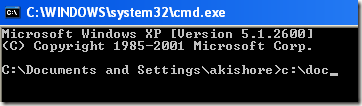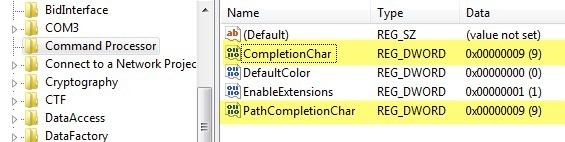क्या आप दैनिक आधार पर कमांड प्रॉम्प्ट का उपयोग करते हैं? यदि ऐसा है, तो मुझे हाल ही में एक सरल रजिस्ट्री संपादन के माध्यम से कमांड प्रॉम्प्ट के लिए ऑटो-पूर्ण चालू करने का एक तरीका मिला है। लंबे पथ नामों में टाइप करते समय, बस पहले कुछ अक्षर टाइप करें और फिर फ़ोल्डर या फ़ाइल नामों को स्वत: पूर्ण करने के लिए टैब दबाएं।
उदाहरण के लिए, यदि मैं C: \ दस्तावेज़ और सेटिंग्स में टाइप कर रहा हूं \, मुझे बस C: \ Docमें टाइप करने की आवश्यकता होगी और फिर टैबकुंजी दबाएं।
जैसा कि आप देख सकते हैं, केवल एक फ़ोल्डर है जो "doc" से शुरू होता है, इसलिए यह स्वचालित रूप से उद्धरण उद्धरण के साथ पूरा हो जाता है। अब यह बहुत साफ है। यदि आप आगे बढ़ना चाहते हैं, तो बस अंत में एक और \जोड़ें और फिर टैब दबाएं। ध्यान दें कि आप उद्धरण के बाद आगे स्लैश जोड़ सकते हैं और यह अभी भी ठीक काम करेगा।
आप बस टैब कुंजी दबाकर निर्देशिका में विभिन्न फ़ोल्डरों और फ़ाइलों के माध्यम से जारी रख सकते हैं। तो यदि आप सी: \ में टाइप करते हैं और फिर टैब कुंजी दबाते रहें, तो आप उस पथ में सभी फ़ोल्डरों और फ़ाइलों के माध्यम से वर्णमाला क्रम में, यानी सी: \ दस्तावेज़ और सेटिंग्समें चक्र करने में सक्षम होंगे, सी: \ प्रोग्राम फ़ाइलें \, आदि।
ध्यान दें कि यह वास्तव में केवल Windows XP पर लागू होता है। विंडोज 7 और उच्चतर में, जब आप टैब कुंजी दबाते हैं तो स्वत: पूर्ण स्वचालित रूप से काम करेगा।
कमांड प्रॉम्प्ट के लिए स्वत: पूर्ण सक्षम करें
चरण 1: प्रारंभ करें, फिर चलाएंऔर Windows XP में regeditटाइप करें। विंडोज 7 और उच्चतम में, बस स्टार्ट पर क्लिक करें और फिर regedit टाइप करें।
चरण 2: एक पर नेविगेट करें निम्न रजिस्ट्री कुंजियों में से:
HKEY_LOCAL_MACHINE \ सॉफ़्टवेयर \ Microsoft \ Command Processor
HKEY_CURRENT_USER \ सॉफ़्टवेयर \ Microsoft \ Command Processor
तो आप कौन सी चुनते हैं? खैर, यह कैसे काम करता है। स्थानीय मशीनकुंजी कंप्यूटर पर सभी उपयोगकर्ताओं पर लागू होगी, लेकिन यदि मान अलग है तो वर्तमान उपयोगकर्ताकुंजी द्वारा ओवरराइड किया जाएगा। उदाहरण के लिए, यदि HKLM कुंजी पर स्वत: पूर्ण अक्षम है, लेकिन HKCU कुंजी पर सक्षम है, तो यह सक्षम हो जाएगा। आप बता सकते हैं कि टैब कुंजी दबाते समय स्वत: पूर्ण अक्षम है या नहीं, बस एक टैब स्पेस डाला जाता है।
यदि आप चाहें तो दोनों स्थानों में सेटिंग बदल सकते हैं, लेकिन यह वास्तव में केवल स्वत: पूर्ण करने के लिए HKCU कुंजी में आवश्यक है सक्षम होना चाहिए।
चरण 3: CompletionCharकुंजी पर डबल-क्लिक करें और दशमलव प्रारूप में मान को 9में बदलें । CompletionCharफ़ोल्डर नाम पूर्ण करने में सक्षम बनाता है।
आप के मान को बदलकर फ़ाइल नाम पूर्णता भी सक्षम कर सकते हैं। PathCompletionChar9पर भी। ध्यान दें कि हेक्साडेसिमल में मान 9 या 0x9 स्वत: पूर्ण के लिए टैब नियंत्रण वर्ण का उपयोग करना है। यदि आप चाहें तो आप अन्य कुंजियों का भी उपयोग कर सकते हैं।
उदाहरण के लिए, आप 0x4CTRL + Dऔर 0x6CTRL + Fके लिए। मुझे व्यक्तिगत रूप से सबसे सहज कुंजी होने के लिए टैब कुंजी मिलती है, लेकिन यदि आपको आवश्यकता हो तो आपके पास अन्य विकल्प भी हैं।
यदि आप चाहें तो आप फ़ाइल और फ़ोल्डर पूर्ण होने के लिए समान नियंत्रण चरित्र का भी उपयोग कर सकते हैं। इस मामले में, स्वत: पूर्ण आपको दिए गए पथ के लिए सभी मिलान करने वाली फ़ाइलों और फ़ोल्डरों को दिखाएगा।
जैसा कि पहले बताया गया है, विंडोज 7 में डिफ़ॉल्ट मान, विंडोज 8 और उच्चतर एचएलएलएम में 0x40 (दशमलव में 64) है कुंजी। इसे डिफ़ॉल्ट रूप से HKCU कुंजी में 0x9 (दशमलव में 9) पर सेट किया जाना चाहिए, जिसका अर्थ है कि यह सक्षम हो जाएगा। यदि नहीं, तो आप मैन्युअल रूप से जा सकते हैं और इसे बदल सकते हैं।
कुल मिलाकर, यह किसी भी व्यक्ति के लिए एक अच्छा समय बचाने वाला है जिसे बहुत सारे डॉस कमांड टाइप करना पड़ता है। यदि आपके कोई प्रश्न हैं, तो टिप्पणी पोस्ट करने के लिए स्वतंत्र महसूस करें। का आनंद लें!